Régóta belépett életünkbe az internet, és vele együtt a speciális programok - böngészők, amelyek célja, hogy gyors és kényelmes hozzáférést biztosítsanak a világhálóhoz. A fejlesztők egyre több funkciót helyeznek el bennük, hasznos és nem is olyan. Az egyik ilyen szükséges funkció a szinkronizálás.
Sync Browser
Minden böngészőnek megvannak a saját jellegzetességei és egyedi kialakítása, amelyek színt visznek a programba. Az alapvető függvénykészlet azonban mindenhol ugyanaz:
- webhelyoldalak mentése könyvjelzőként és nagy blokkokként az expressz panelen;
- az előlap hátterének és megjelenésének beállítása;
- módosítsa a beépített keresőmotort bármely másikra;
- nagyszámú lap megnyitásának lehetősége;
- könyvjelzők és beállítások importálása bármely más böngészőből;
- szinkron.
Az első öt pont eléggé magától értetődő, de az utolsó megkérdőjelezhető.

A Sync Browser egy olyan program, amely képes csatlakozni egy korábban létrehozott fiókhoz, ahol az összes könyvjelző, az expressz panel webhelye, a beállítások, a háttérkép és még az előzmények is mentésre kerülnek. Magasankényelmes, mert most nem kell szenvednie és kitalálnia, hogyan mentheti el az évek során gondosan összegyűjtött könyvjelzőit. Ezenkívül megjegyzi az összes mentett jelszót, és könnyen hozzáférést biztosít a szükséges webhelyekhez.
Yandex
A "Yandex" (böngésző) szinkronizálással való létrehozásához szükség van egy postafiókra a "Yandex" keresőben. Ha nincs ott, tegye a következőket. Kattintson a "Regisztráció" vagy a "Postafiók létrehozása" gombra, majd lépjen a regisztrációs oldalra. Itt megadjuk a vezetéknevet, a vezetéknevet, a postai címhez tartozó bejelentkezési adatokat, kitalálunk egy jelszót és megadjuk a telefonszámot, amely hamarosan megkapja a visszaigazoló kódot. Ez növeli a fiók biztonságát, és megkönnyíti a helyreállítási folyamatot feltörés esetén. Jelölje be a szerződést a felhasználói szerződéssel, és kattintson a "Levelezés indítása" gombra.
A levél megérkezése után lépjen a főoldalra (más néven "expressz panel"), kattintson a jobb alsó sarokban található "Szinkronizálás engedélyezése" gombra.
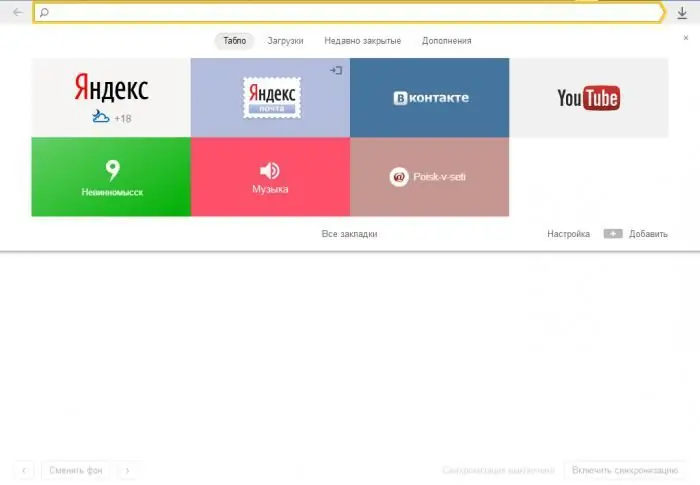
Írja be Yandex e-mail felhasználónevét és jelszavát, majd kattintson az engedélyezésre. Most már nyugodtan hozzáadhatja a szükséges oldalakat a könyvjelzőkhöz és az eredményjelző táblához, valamint díszítheti a főold alt egy szép képpel. Végül is, még ha a szinkronizálással rendelkező böngészőt töröljük is, érdemes megismételni egy egyszerű eljárást, és minden visszatér a régi állapotba.
Google Chrome
Szinte minden számítógépen van Google szinkronizálással rendelkező böngésző. Ez gyorsaságának és könnyű használatának köszönhető. Valamint a szinkronizálás képessége. Az algoritmus megközelítőleg ugyanaz, mint a Yandexen. Ehhez postai küldemény kellgmail.com mezőbe. Ha nem, akkor regisztrálnia kell. Nyomja meg a YF regisztráció gombot, írja be a keresztnevet, vezetéknevet stb., és regisztráljon. Ez a postafiók hasznos lehet például a youtube.com vagy a Play Áruház megnyitásához Androidon.
A postafiók birtokában belépünk a Google rendszerébe, amely után a fiókja megjelenik a jobb felső sarokban. Ezután a következő mozdulatokat hajtjuk végre:
- kattintson a 3 vízszintes sávra a jobb felső sarokban, és válassza a "Beállítások" lehetőséget;
- a „Bejelentkezés” részben kattintson a „Speciális szinkronizálási beállítások” lehetőségre;
- a megjelenő ablakban válassza ki, hogy mit szeretnénk csatlakoztatni, és kattintson az OK gombra.
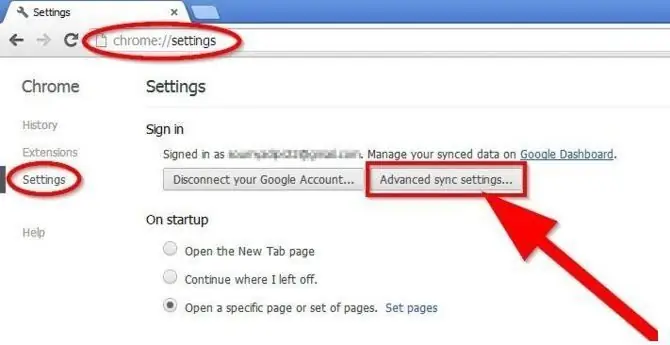
Kész. Mostantól használhatja a megjelent könyvjelzőket, vagy készíthet újakat, amelyek el lesznek tárolva az e-mail fiókjában.
Opera
Az Opera szinkronizálási böngészője is az egyik legnépszerűbb. Ez némileg eltér az előzőektől. És a szinkronizálási képesség is. Könnyítse meg. Elég, ha bármilyen postafiókod van. Kattintson a jobb felső sarokban lévő körben lévő kis ember ikonra, és a legördülő ablakban válassza a "Fiók létrehozása" lehetőséget. Itt megadjuk a meglévő e-mail címet, kitalálunk egy jelszót, beírjuk a képen látható számokat vagy szimbólumokat, majd kattintsunk a "Fiók létrehozása" gombra.
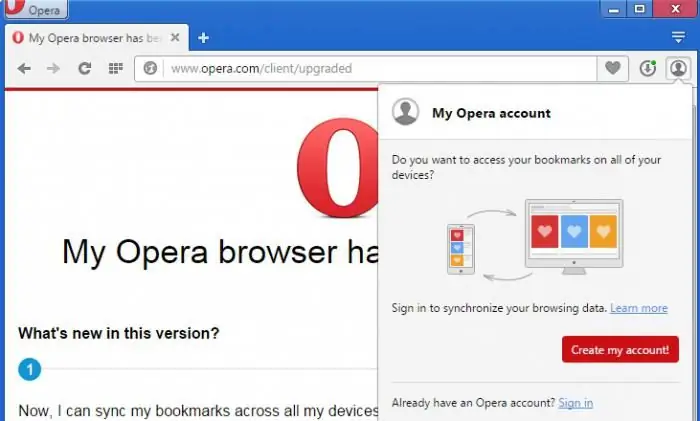
Postafiókjába e-mailt küldünk, amely megerősíti Opera-fiókját, amelyben követnie kell a linket. Most már nem kell aggódnia értékes könyvjelzői miatt, hiszen biztonságosan vannakmentve, visszaállításuk egyszerű.
Ha érdeklik az Opera szinkronizálási lehetőségei, kattintson a "Tovább" linkre. Okostelefonokon az Opera is szinkronizálható. A lehetőségek eltérőek a különböző operációs rendszerű telefonokon, valamint a program típusától függően. További információkat a "Részletek" gombra kattintva találhat.
Odnoklassniki böngésző
A nemrég megjelent böngésző Odnoklassniki szinkronizálással egyre népszerűbb. A Chromium böngészőre épül, mint például a Google Chrome és a Yandex (böngésző). A fejlesztők egy kicsit megnehezítették a szinkronizálást azáltal, hogy először létre kell hozni egy egyedi felhasználót. Ennek előnye a következő: minden csatlakoztatott felhasználó számára egy speciális parancsikon jön létre, amelyen keresztül csak egy adott fiókba lehet bejelentkezni. Nem módosíthatja, csak törölheti. Ennek megfelelően a tartalom minden felhasználónál eltérő lesz.
Ezt a következő módon teheti meg. Nyissa meg a böngészőt, kattintson a három vízszintes vonalra a jobb felső sarokban, és válassza ki a beállításokat. Itt megtaláljuk a „Felhasználók” részt, és hozzáadunk egy felhasználót. Válasszon ki egy avatart, írjon be egy nevet, majd kattintson a Létrehozás gombra.
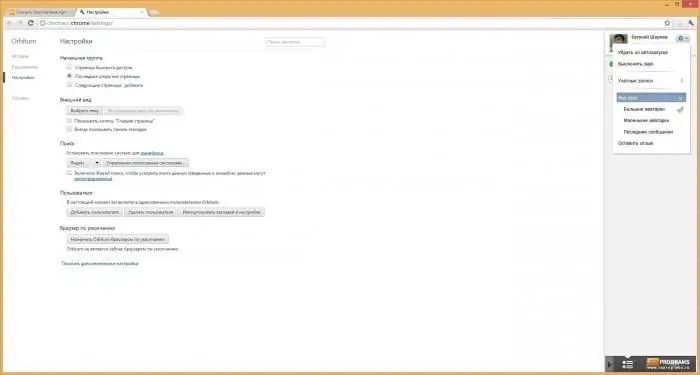
Érdemes figyelni a "Parancsikon hozzáadása az asztalhoz" oszlopra, ott kell lennie egy pipa, különben nem jön létre személyes parancsikon. Megnyitjuk és egy fehér lapot látunk, majd a jobb felső sarokban kattintsunk a „Bejelentkezés” linkre. Átmegyünk a "Google"-on, és szinkronizáljuk.
Mentőgyűrű
Böngésző szinkronizálássalvalóban sokat segíthet, különösen olyan esetekben, amikor egy számítógép vagy rendszer hirtelen meghibásodik, és a fontos könyvjelzők nem veszhetnek el. Néhány percet vesz igénybe a csatlakoztatás, de az eredmény minden várakozást felülmúl.






